Как вылечить программу navitel

Опубликовано: 6 лет назад
Автолюбители рано или поздно едут в другие города на отдых, экскурсию, в гости или в командировку по работе и им на помощь приходит автонавигатор. Возвратившись домой, в родной город многие закидывают его в дальний ящик и не достают до следующей поездки. А ведь за это время версия программы и карт порядком устареет. Вот такая история была и со мной. Откопав купленный в далеком 2010 году автонавигатор JJ-CONNECT 2100WIDE, я обнаружил, что версия софта и карт очень устарела. Сегодня я расскажу, как реанимировать старый автомобильный навигатор на NAVITEL до актуального состояния.
Предисловие.
Для чего это вообще нужно делать, спросите вы? Для того, что строительство дорог не стоит на месте, появляются новые и закрываются старые, устанавливают новые знаки и светофоры, в следствие чего обновляются и карты для автонавигаторов. Новые карты не совместимы со старыми версиями программного обеспечения навигатора. А также новые версии NAVITEL (5.5; 7.0; 7.5) работают намного быстрее старых (3.2 и т.д).
Порядок обновления.
Для начала заходим на сайт navitel.ru и регистрируемся в правом верхнем углу. Для этого придумываем уникальное Имя и Пароль, а также указывает действующий адрес электронной почты, который понадобится для подтверждения регистрации. Также заполняем поля Страна и Город, помеченные звездочкой, они тоже являются обязательными.
Далее заходим в личный кабинет и выбираем Мои устройства.
Там регистрируем свой навигатор, указав лицензионный ключ. Его можно посмотреть в меню навигатора в разделе Информация — О программе или на загрузочном экране при включении навигатора. Нажимаем Доступные обновления.
Выбираем в текущем списке вашу модель навигатора и версию ПО. В моем случае модель и ПО написаны на задней крышке навигатора JJ-Connect 2100Wide, Windows CE 6.0.
Скачиваем прошивку для вашего устройства на жесткий диск. У меня это версия Navitel-5.5.1.107, у вас может быть другая. А также скачиваем актуальные карты под эту версию прошивки.
С помощью дата-кабеля подключаем навигатор к компьютеру.
Находим на компьютере место куда скачали файлы и разархивируем их в какую-либо папку.
Находим на навигаторе файл Navitel.exe или MobileNavigator.exe, который находится либо в папке Navitel, либо в MobileNavigator соответственно. Далее удаляем из этой папки (а лучше на всякий случай делаем резервную копию) все файлы, кроме NavitelAuto Activation Key.txt
Копируем в данную папку содержимое с новой программой, скачанной с сайта Навител.
Далее удаляем (или опять сначала делаем резервную копию, а потом удаляем) все содержимое карт из папки NavitelContent/Maps.
Если встроенной памяти хватает, копируем сюда новые карты. У меня встроенной памяти не хватило, поэтому я создал на флеш-карте папку NavitelContent/Maps и закачал карты на флешку.
На этом копирование закончено. Отключаем навигатор от компьютера и запускаем. Первое включение проходит дольше обычного, происходит индексация карт и выбор диктора для голосовых подсказок. Лицензионный ключ повторно вводить не нужно, потому что мы не удалили текстовый файл NavitelAuto Activation Key.txt.
Вот и все, мы успешно обновили старую версию 3.2.6.4914 на более актуальную и быструю в работе 5.5.1.109.
Было:
Стало:
Вывод.
Как видите обновить автонавигатор совсем не сложно, нужен лишь компьютер, интернет и немного времени. В старой версии маршрут прокладывался очень долго, особенно это было заметно, когда заезжаете не на ту улицу или проезжаете нужный поворот, корректировка маршрута происходила продолжительное время, в течении которого вы едите без подсказок и рискуете снова уехать не туда. Новая же версия прокладывает маршрут очень быстро даже на очень длинные расстояния. Так же в новой версии появился более удобный поиск городов не по алфавиту, как было раньше, а по значимости города. Появился раздел Страна, что позволило прокладывать маршруты между странами. Изменилось и меню, оно стало более удобное и понятное. Так что не бойтесь перепрошивать и обновлять устройство официальными обновлениями с сайта navitel.ru, дайте «вторую жизнь» вашему автонавигатору.
Источник
Что потребуется для обновления
Современная навигационная утилита «Навител» разработана для подключения к операционным системам Android, iOS, Windows Mobile Phone, Windows CE, BlackBerry, Symbian, Bada и Tizen. «Навител Навигатор» требует периодической модернизации программного обеспечения и усовершенствования карт. Рекомендуемая периодичность апгрейда – раз в 6 месяцев.
Многие водители часто интересуются, как проверить наличие новой версии и установить её на «бортовой компьютер».
Для подключения навигатора к ПК понадобится UBS-кабель, который идёт в комплекте поставки мобильного гаджета. Чтобы модернизировать навигационную систему «Навител», нужен высокоскоростной интернет. Тип подключения зависит от выбранного метода установки скачанных файлов. Стоит отметить, что вся процедура может занять от 30 до 90 минут, входящий трафик превышает 500 мегабайт.
Способы обновления
Разработчики современной мультиязычной навигационной системы «Навител» предлагают несколько методов обновления системы до последней версии. Рассмотрим пошаговые алгоритмы действий каждого из существующих способов.
Вручную через ПК
Сделать апгрейд программного файла «Навител» можно вручную, используя подключённый к интернету ПК. К основным шагам процесса модернизации навигационной системы относят следующие действия.
- Откройте страницу портала «Навител Навигатор». Пройдите регистрацию пользователя ресурса.
- Открыв вкладку «Мои устройства», укажите информацию о подключённом навигаторе. Введите лицензионный ключ.
- После автоматической проверки программа выдаст ссылки для скачивания.
- Сохраните обновления на ПК. Распакуйте данные.
- Используя UBS-шнур, подключите навигатор к ПК. Для безопасности работы скопируйте системные файлы на жёсткий диск ПК.
- Пройдите в директорию NavitelContent/Maps. Удалите содержимое папки, кроме файла Registration_Key.txt или NavitelAuto_Activation_Ket.txt. Вставьте в данную папку новый архив.
- Отключите навигатор от ПК.
- Активируйте программный продукт «Навител», проверьте исправность его работы.
- Если программе не удалось обнаружить обновлённые файлы, укажите к ним путь вручную. Откройте главное меню, перейдите в «Настройки». Выберите вкладку «Другие карты» и запустите опцию «Добавить атлас».
Через программу разработчика
Чтобы выполнить апгрейд навигационной системы через специальную программу разработчика, нужно выполнить ряд простых действий.
- Откройте официальный сайт «Навител». Скачайте установочный файл программы Navitel Navigator Updater.
- Установите программу на компьютер. Активируйте данный программный продукт.
- Navitel Navigator Updater просканирует базу данных автоматически. Инсталлируйте предложенные варианты обновления софта.
- Подключите навигатор к ПК или ноутбуку, используя режим подключения «съёмный носитель» и UBS-кабель.
- Повторно запустите утилиту Navitel Navigator Updater. Работайте с последней версией программы.
- Navitel Navigator Updater автоматически обнаружит навигатор, выполнит поиск доступных обновлений в интернете и предложит их к установке.
- Отметьте интересующие вас объекты. Нажмите кнопку «Обновить». После подтверждения замена старых карт на новые происходит автоматически. Не нуждающиеся в замене объекты следует пометить галочкой напротив пункта «Не обновлять приложение».
- Выбрав функцию «Дополнительные опции», запустите поиск обновлений для программного обеспечения навигатора.
- По завершении сканирования и инсталляции выбранных файлов прервите соединение. Нажмите кнопку «Выйти».
- Отсоедините UBS-кабель с подключённым навигатором от ПК.
- Подключите мобильное устройство в автомобиле. Проверьте исправность работы прибора и функциональность установленных карт.
Для установки модернизированной версии навигационной системы требуется лицензионный ключ. Стоит отметить, что лицензионный ключ выдаётся в официальном представительском магазине «Навител». Купленная на «чёрном» рынке программа не подлежит обновлению.
Прямое подключение через устройство
Самым простым способом обновления программной системы считается прямое подключение навигатора к интернету.
- Активируйте навигационную систему. Откройте главное меню.
- Перейдите в раздел «Мой Навител». Кликните на вкладку «Мои продукты».
- Выберите карты или определённые населённые пункты для модернизации маршрута.
- Программа автоматически проверяет наличие обновлённой версии программного продукта или локальных карт. Подтвердите своё разрешение на скачивание последней версии утилиты нажатием кнопки «Ок».
Как утверждают разработчики программного продукта «Навител», данный вариант обновления не пользуется популярностью среди водителей.
Большинство моделей навигаторов не поддерживают прямое подключение к интернету. Современные модернизированные навигаторы имеют доступ к интернету, но скорость скачивания очень медленная. Согласно отзывам пользователей программы «Навител», ещё один недостаток данного метода заключается в большом расходе трафика и его дороговизне.
Вывод
Каждый из описанных способов обновления навигационной системы до последней версии имеет как положительные, так и отрицательные качества. Выбор метода зависит от технических возможностей и скорости подключения прибора к интернету.
Пожалуйста, оцените этот материал!
Загрузка…
Источник
- Вы не можете создать новую тему
- Вы не можете ответить в тему
Помогите вылечить навигатор
#1

MADFrog 
- Группа:
Пользователи - Сообщений:
2 - Регистрация:
28-Октябрь 09
Отправлено 28 Октябрь 2009 — 21:13
Выдает ошибку при включении. Instruction at[0x004efec] read from ……..
(Build 3.1.2.5243 full)
Предыстория.
GPS Navigation System: Phantom CA4001
Windows CE. Net 4.2
Навител 3.1.2.5243
Вопросы.
1. Возможно ли обновить навител до версии 3.2 с этим зверьком Phantom CA4001.
2. Если возможно то каким из файлов выложенных в обновлениях? Я как понимаю вот этот NaviTel-3.2.6.3714.Phantom_DVM.zip ?
3. Может кто сталкивался с таким зверем CA4001 как ему эти самые обновления заливать?
4.Если обновление не поможет то что еще попробовать?
- Вы не можете создать новую тему
- Вы не можете ответить в тему
Другие ответы в этой теме
#2

Evgeniy19 
- Группа:
Забаненные - Сообщений:
5 627 - Регистрация:
11-Ноябрь 07 - ГородСамара
Отправлено 28 Октябрь 2009 — 22:30
Обновить, безусловно, надо. Только касательно фантомов, перед обновлением, возможно, сначала потребуется прошить прибор.
—
#3

bvn 
- Группа:
Старожилы форума - Сообщений:
173 - Регистрация:
23-Декабрь 08 - ГородСтаврополь
Отправлено 28 Октябрь 2009 — 22:32
MADFrog:
Выдает ошибку при включении. Instruction at[0x004efec] read from ……..
(Build 3.1.2.5243 full)
Предыстория.
GPS Navigation System: Phantom CA4001
Windows CE. Net 4.2
Навител 3.1.2.5243
Вопросы.
1. Возможно ли обновить навител до версии 3.2 с этим зверьком Phantom CA4001.
2. Если возможно то каким из файлов выложенных в обновлениях? Я как понимаю вот этот NaviTel-3.2.6.3714.Phantom_DVM.zip ?
3. Может кто сталкивался с таким зверем CA4001 как ему эти самые обновления заливать?
4.Если обновление не поможет то что еще попробовать?
Обновления по Фантому посмотри здесь
https://forum.navitel…=13528&start=50
но с обновлением твоей модели пока не густо!
Самсунг GT 19192
#4
Гость__*
Отправлено 29 Октябрь 2009 — 07:33
MADFrog
Обновите программу до версии 3.2.6.
Скачать обновление можно на нашем сайте
https://www.navitel.s…en-secure-page/
,введя Ваш лицензионный ключ на программу.
Навигационный блок CA4001 обычно подключается к головному устройству Phantom DVM, поэтому обновление нужно скачивать именно для этого устройства.
#5

MADFrog 
- Группа:
Пользователи - Сообщений:
2 - Регистрация:
28-Октябрь 09
Отправлено 29 Октябрь 2009 — 08:28
Спасибо Всем буду пробывать
- ← Предыдущая тема
- Техническая поддержка Навител, версия для Windows CE (автонавигаторы и автомагнитолы)
- Следующая тема →
- Вы не можете создать новую тему
- Вы не можете ответить в тему
1 человек читают эту тему
0 пользователей, 1 гостей, 0 скрытых пользователей
Источник
Активация пробного периода работы с программой
Пользователи устройств с ОС Android, iOS, Windows Phone, а также Windows Mobile и BlackBerry могут воспользоваться возможностью активации пробного периода программы. Пробный период позволит вам использовать программу и все доступные карты бесплатно в течение 7 дней с момента первой активации пробного периода. Во время пробного периода доступен полный функционал программы, кроме сервисов Навител.Облако и Навител.Друзья, которые требуют регистрации.
Пробный период доступен только для тех устройств, на которых программа ранее не была активирована. Если программа уже активирована, то пробный период для какой-либо карты недоступен. Для активации пробного периода программы на вашем устройстве, следуйте инструкции ниже.
Необходимо подключение к Интернету.
- Запустите Навител Навигатор на устройстве.
- Выберите Начать пробный период.
- Загрузите карты согласно инструкции.

Восстановление покупок
Если вы ранее совершали покупку через встроенный магазин операционной системы, то вы можете восстановить ее на другом устройстве с такой же операционной системой, используя аккаунт в магазине, с которого была осуществлена покупка.
Данный функционал доступен для iPhone/iPad, устройств на базе Windows Phone 8.x, а также для устройств на базе Android – для покупок, совершённых через Google Play после 16.09.2014 из версии Навител 9.2.0.4 или выше.
Необходимо подключение к Интернету.
- Запустите программу.
- Выберите Премиум версия.
- Выберите Восстановить покупки.
Система запросит пароль вашей учётной записи Apple, Google, либо Microsoft. Восстановление покупки, совершённой c другого аккаунта, невозможно.
- Загрузите карты согласно инструкции.

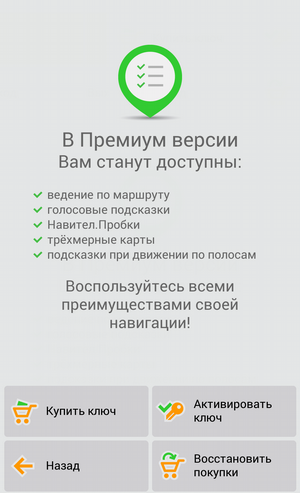
Активация из меню программы
Данный способ следует использовать в том случае, если у Вас уже есть ключ. Если нет — его необходимо приобрести (см. инструкцию).
Данный способ не предназначен для iPhone/iPad!
Если Вы впервые устанавливаете программу на iPhone/iPad — совершите встроенную покупку из меню программы (см. инструкцию).
Если Вы ранее приобретали лицензию для iPhone/iPad — проведите «восстановление покупок» согласно инструкции на данной странице.
Устройства на базе Android, Windows Phone и BlackBerry OS
Примечание: при совершении покупки через интерфейс программы активация лицензионного ключа не требуется.
Необходимо подключение к Интернету.
- Запустите программу.
- Выберите пункт Премиум версия.
- Нажмите Активировать ключ.
- Нажмите на поле Введите лицензионный ключ.
- В отобразившемся окне экрана введите номер лицензионного ключа, затем в правом верхнем углу экрана нажмите на галочку.
- В открывшемся экране отобразятся номер лицензионного ключа и серийный номер устройства. Нажмите на галочку в правом верхнем углу.
- Загрузите карты согласно инструкции.

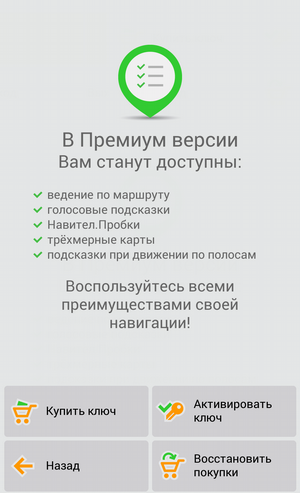

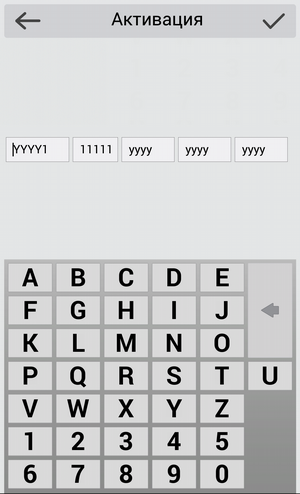

В случае регистрации пакета Федеральный округ Вам будет предложено активировать ключ на карту (см. инструкцию).
Если ключ ранее был использован на другом устройстве, то для его активации на новом устройстве требуется провести деактивацию. Пройдите на страницу Деактивировать ключ, ознакомьтесь с условиями и заполните заявку, указав причину деактивации Смена устройства. Дождитесь ответа от службы технической поддержки.
Устройства на базе Windows CE
Необходимо подключение к Интернету.
- Запустите программу.
- Нажмите кнопку Активировать ключ.
- Нажмите на поле Введите лицензионный ключ.
- В отобразившемся окне экрана введите номер лицензионного ключа, затем в правом верхнем углу экрана нажмите на галочку.
- В открывшемся экране отобразятся номер лицензионного ключа и серийный номер устройства. Нажмите на галочку в правом верхнем углу.
- Если карты ранее не были загружены, то загрузите их согласно инструкции.


Активация лицензионного ключа программы через сайт
Данный способ активации следует использовать в случае отсутствия выхода в Интернет на устройстве. При наличии выхода в интернет рекомендуем воспользоваться активацией из меню программы.
Устройства на базе Android, Windows Phone и BlackBerry OS
- Войдите в личный кабинет на сайте NAVITEL®.
- Выберите раздел Активация ключа.
- В поле Тип активации выберите Я впервые активирую программу Навител Навигатор. Введите обозначение устройства (вы можете придумать любое название), его серийный номер, лицензионный ключ Навител Навигатор в соответствующие поля с учетом регистра.
Нажмите кнопку Активировать. - Перейдите в раздел Мои устройства (обновления) и выберите Активационный файл.
- Сохраните активационный файл NaviTel_Activation_Key.txt на ПК.
- На навигационном устройстве выйдите из программы Навител Навигатор и подключите устройство (или SD-карту от него) к ПК.
Скопируйте активационный файл в память устройства или на SD-карту в папку NavitelContentLicense.
Убедитесь, что после копирования файл называется NaviTel_Activation_Key.txt, а не NaviTel_Activation_Key(1).txt или NaviTel_Activation_Key(2).txt и т.д. При необходимости, переименуйте.
Примечание: Windows может скрывать известные ей расширения файлов. Если имя исходного файла отображается как «NaviTel_Activation_Key«, а не «NaviTel_Activation_Key.txt«, то приписывать вручную «.txt» не нужно.
- Если карты ранее не были загружены, то загрузите их согласно инструкции.
Серийный номер, приписываемый программой устройству, отображается при нажатии на кнопку  , а также, если активирован пробный период, указан в Меню > Мой Навител > Карты для пробного периода > Навител Навигатор.
, а также, если активирован пробный период, указан в Меню > Мой Навител > Карты для пробного периода > Навител Навигатор.

Если ключ ранее был использован на другом устройстве, то для его активации на новом устройстве требуется провести деактивацию. Пройдите на страницу Деактивировать ключ, ознакомьтесь с условиями и заполните заявку, указав причину деактивации Смена устройства. Дождитесь ответа от службы технической поддержки.
Устройства на базе Windows CE
- Войдите в личный кабинет на сайте NAVITEL®
- Выберите раздел Активация ключа
- В поле Тип активации выберите Я впервые активирую программу Навител Навигатор. Введите обозначение устройства (вы можете придумать любое название), его серийный номер, лицензионный ключ Навител Навигатор в соответствующие поля с учетом регистра.
Серийный номер, приписываемый программой устройству, отображается при нажатии на кнопку
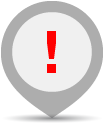 на странице Незарегистрированная версия
на странице Незарегистрированная версия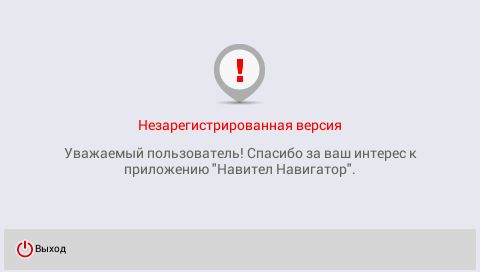

Серийный номер может состоять из 5, 12 или 32 знаков.
В версиях программы 7.0. — 9.2. серийный номер отображается при нажатии на поле Незарегистрированная версия приложения в верхней части экрана. - Нажмите кнопку Активировать.
- Перейдите в раздел Мои устройства (обновления) и выберите Активационный файл под названием только что активированного устройства.
- Сохраните активационный файл NaviTelAuto_Activation_Key.txt на ПК.
- На навигационном устройстве выйдите из программы Навител Навигатор, выключите устройство и подключите устройство (или SD-карту от него — в зависимости от места установки программы) к ПК.
Скопируйте активационный файл в память устройства или на SD-карту в папку с программой (Navitel, NaviOne, MobileNavigator или иные варианты — в зависимости от модели устройства), предварительно удалив старый активационный файл(ы) NaviTelAuto_Activation_Key.txt и/или NaviTelAuto Activation Key.txt (при наличии) из папки NaviTelContent/License и папки с программой.
Убедитесь, что после копирования файл называется NaviTelAuto_Activation_Key.txt, а не NaviTelAuto_Activation_Key(1).txt или NaviTelAuto_Activation_Key(2).txt и т.д. При необходимости, переименуйте.
Примечание: Windows может скрывать известные ей расширения файлов. Если имя исходного файла отображается как «NaviTelAuto_Activation_Key«, а не «NaviTelAuto_Activation_Key.txt«, то приписывать вручную «.txt» не нужно.
- Если карты ранее не были загружены, то загрузите их согласно инструкции.
Источник


